Pengenalan pencerminan skrin
Pencerminan skrin ialah proses memaparkan skrin peranti pada skrin peranti lain. Ia merupakan ciri yang berharga untuk pelbagai sebab, termasuk berkongsi kandungan dan isu penyelesaian masalah. Skrin mencerminkan iOS ke PC boleh dilakukan dengan cekap dan berkesan, membolehkan pengguna memaparkan skrin telefon mereka pada PC atau Mac mereka. Artikel ini akan membincangkan ciri pencerminan skrin pada iPhone, pelbagai jenis perkongsian skrin, dan apl pencerminan skrin terbaik dihidupkan iPhone ke PC atau Mac.

Selain daripada menghantar ke PC, kami percaya lebih ramai orang akan mahu mencerminkan skrin mereka ke TV. jangan risau. Kami juga telah menyediakan tutorial terperinci. Sila rujuk Bagaimana untuk menyaring cermin ke TV?
Apakah perbezaan antara penghantaran skrin, pencerminan skrin dan perkongsian skrin?
Pemutus skrin, pencerminan skrin, dan perkongsian skrin ialah tiga istilah berbeza yang merujuk kepada paparan skrin telefon pada yang lain. Walau bagaimanapun, terdapat beberapa perbezaan halus antara mereka.
Penghantaran skrin ialah proses penstriman media, seperti video atau audio, dari satu peranti ke peranti lain. Ia memerlukan sambungan internet, dan media dihantar dalam masa nyata.
Sebaliknya, pencerminan skrin ialah proses memaparkan keseluruhan skrin peranti pada skrin lain seperti skrin TV. Ia tidak memerlukan sambungan internet; skrin dihantar dalam masa nyata.
Perkongsian skrin berkongsi aplikasi atau tetingkap tertentu dari satu peranti ke peranti lain. Ia tidak memaparkan keseluruhan skrin peranti tetapi hanya aplikasi atau tetingkap tertentu.
Mengapa kita perlu menyaring pencerminan iPhone ke PC?
Mencerminkan skrin iPhone ke PC berguna untuk beberapa sebab. Ia membolehkan anda kongsi skrin iPhone anda dengan orang lain semasa pembentangan, demonstrasi atau panggilan video. Ia juga membolehkan anda menyelesaikan sebarang masalah pada iPhone anda dengan memaparkan skrinnya pada PC anda, menjadikannya lebih mudah untuk mengenal pasti masalah dan mencari penyelesaian. Pencerminan skrin juga berguna untuk bermain permainan atau menonton video pada skrin yang lebih besar.
Bagaimana untuk membuat pencerminan skrin dari iPhone ke PC?
Bagaimana untuk sciptaan mmengganggu iPhone ke Windows? Sekarang nampaknya banyak cara. Saya mengesyorkan anda menggunakan apl pihak ketiga yang dipanggil FlashGet Cast. Berikut ialah cara yang disyorkan untuk pencerminan skrin daripada iPhone ke PC melalui sambungan USB:
Langkah 1: Melawat FlashGet Cast laman web, dan muat turun FlashGet Cast yang lain pada PC anda.
Langkah 2: Buka FlashGet Cast pada PC anda dan sambungkan iPhone anda melalui USB. Apabila disambungkan, klik "Amanah" pada iPhone anda.
Langkah 3: FlashGet akan membantu anda memasang pemacu dalam keadaan senyap sepenuhnya setelah iPhone anda disambungkan.

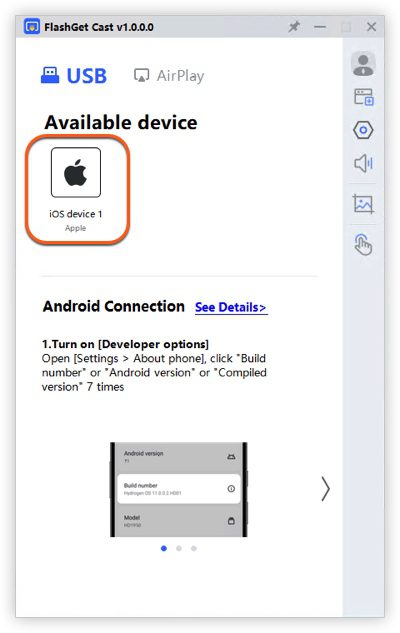

Langkah 4: Setelah pemacu dipasang, anda sepatutnya melihat skrin iPhone anda dicerminkan pada PC anda.
Bagaimana untuk membuat pencerminan skrin daripada iPhone ke a Mac?
Jika anda mempunyai MacBook, anda juga boleh tunjukkan Skrin iPhone pada MacBook. Di sini saya mengesyorkan anda memilih FlashGet Cast aplikasi. Dengan FlashGet Cast, anda tidak perlu memasang sebarang apl pada Macbook anda. Dan anda juga tidak perlu mengambil berat jika iPhone dan Macbook anda berada pada rangkaian Wi-Fi yang sama.
Untuk menghantar iPhone anda ke MacBook anda menggunakan FlashGet Cast, ikut langkah-langkah ini:
Langkah 1: Muat turun dan pasangkan FlashGet Cast pada Macbook anda.
Langkah 2: Pelancaran FlashGet Cast pada skrin Mac anda. Ketik AirPlay.

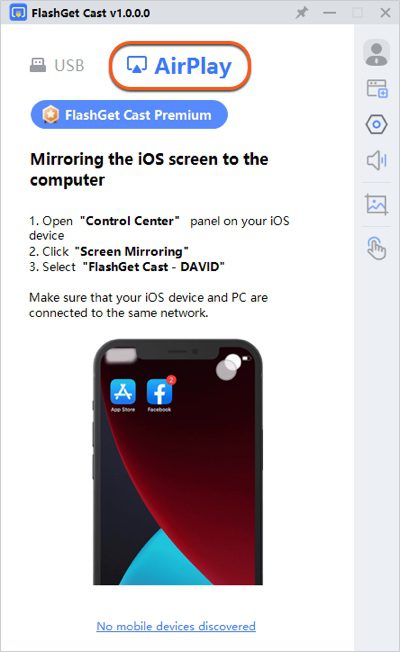

Langkah 3: Buka Pusat Kawalan pada iPhone anda dan ketik pencerminan skrin untuk mencari Macbook dalam senarai.

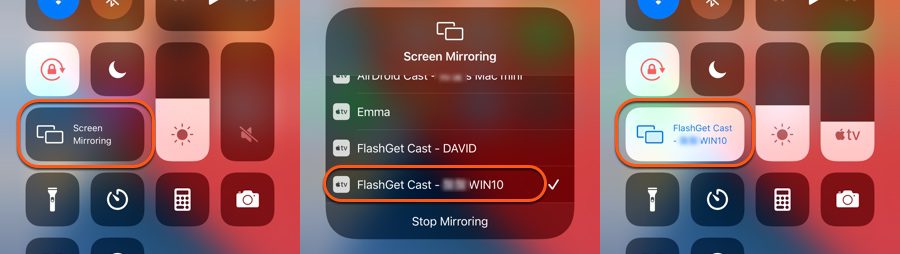

Langkah 4: Pilih "FlashGet Cast – XXX” dalam senarai. Anda sepatutnya melihat skrin iPhone anda dicerminkan pada MacBook anda.
Apl Pencerminan Skrin untuk mencerminkan iPhone ke PC
apowermirror
ApowerMirror ialah apl popular yang mencerminkan skrin iPhone atau iPad anda pada PC atau Mac anda. Ia menyokong peranti iOS dan Android serta menyediakan pencerminan berkualiti tinggi dengan kependaman rendah. Apl ini percuma untuk digunakan, tetapi ia mempunyai beberapa batasan, seperti tera air pada skrin apabila anda mencerminkan iPhone anda.
Mari Lihat
LetsView ialah apl lain yang mencerminkan skrin iPhone atau iPad anda pada PC atau Mac anda. Ia menyokong sambungan wayarles dan berwayar serta menyediakan pengalaman pencerminan berkualiti tinggi dengan kependaman rendah. Aplikasi ini percuma untuk digunakan dan tidak mempunyai had atau tera air.
TeamViewer
TeamViewer ialah aplikasi popular yang membolehkan anda mengakses dan mengawal iPhone atau iPad anda dari jauh dari PC atau Mac anda. Ia percuma untuk kegunaan peribadi dan menyediakan pencerminan skrin berkualiti tinggi dengan kependaman rendah.
Airserver
AirServer ialah apl berkuasa yang mencerminkan skrin peranti Apple anda pada PC atau Mac anda. Ia menyokong peranti iOS dan Android serta menyediakan pencerminan berkualiti tinggi dengan kependaman rendah. Apl ini percuma untuk masa yang terhad, tetapi ia mempunyai beberapa had, seperti tera air pada skrin bercermin.
FlashGet Cast
FlashGet Cast ialah Apl yang menyokong kedua-dua macOS dan Windows. Ia menawarkan sambungan yang stabil untuk mencerminkan iPhone anda ke PC. Ciri-cirinya termasuk menyokong berbilang bahasa untuk digunakan dalam bahasa pilihan anda, pemetaan papan kekunci, yang membolehkan anda mengawal PC anda daripada iPhone anda dan keupayaan untuk merakam audio semasa sesi pencerminan.
Muat turun dan pasang FlashGet Cast Apl pada PC anda (Windows atau macOS) dari tapak web rasmi mereka. Selepas itu, buat a FlashGet Cast akaun dan log masuk ke kedua-dua peranti. Setelah disambungkan ke rangkaian Wi-Fi yang sama, buka Pusat Kawalan pada iPhone anda dan ketik ikon Pencerminan Skrin.
Pilih nama PC anda daripada senarai peranti pada iPhone anda. Anda kini harus disambungkan ke PC anda dan melihat paparan iPhone anda dicerminkan pada PC Mac atau Windows.
Kata-kata akhir
Skrin yang mencerminkan iPhone anda ke PC ialah ciri mudah dan berguna yang boleh membantu anda memaparkan skrin iPhone anda pada paparan yang lebih besar. Sama ada anda ingin berkongsi skrin anda semasa pembentangan, menunjukkan foto dan video kepada kumpulan atau bermain permainan pada skrin yang lebih besar, pencerminan skrin boleh menjadikan proses lebih mudah. Ikut langkah yang dinyatakan di atas dan anda boleh mencerminkan skrin iPhone anda kepada PC yang berjalan pada Windows atau macOS dalam masa yang singkat.
